在Mac系统中,HFS(HierarchicalFileSystem)是一种常见的文件系统格式,特别适用于苹果设备。分区是将硬盘划分为不同的区域,以便更好地管理文件和数据。本文将详细介绍如何在Mac上分区HFS格式的硬盘,并提供步骤和注意事项。
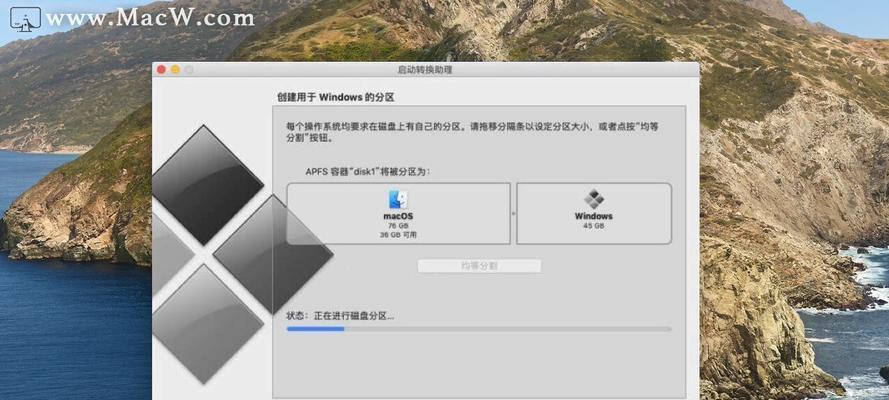
标题与
1.准备工作
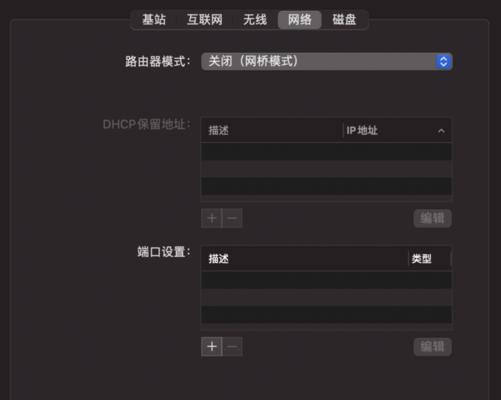
在进行硬盘分区前,确保你已备份重要的数据,并且你有管理员权限登录到Mac系统。
2.打开磁盘工具
点击“应用程序”文件夹中的“实用工具”,找到“磁盘工具”并打开它。
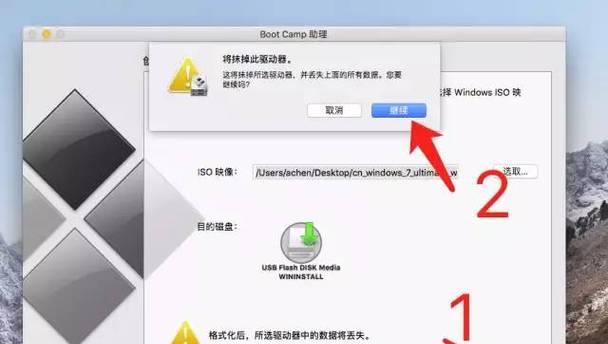
3.选择要分区的硬盘
在磁盘工具的界面上,从左侧列表中选择你要进行分区的硬盘。
4.进行分区操作
点击磁盘工具界面上方的“分区”选项卡,然后点击右下角的“+”按钮,以添加一个新的分区。
5.设置分区名称
在弹出的新窗口中,给新分区设置一个名称,这个名称将显示在MacFinder中。点击“应用”以保存设置。
6.设置分区大小
在新分区的设置窗口中,设置所需的分区大小。你可以选择手动输入大小或者通过拖动调整大小。
7.设置分区格式
在“格式”下拉菜单中,选择“MacOS扩展(HFS)”作为新分区的文件系统格式。确保选择正确后,点击“应用”以保存设置。
8.确认分区设置
在完成上述设置后,磁盘工具将显示新分区的详细信息。仔细检查设置是否正确,然后点击“分区”按钮以开始分区操作。
9.等待分区完成
磁盘工具将开始分区操作,并显示进度条。等待分区操作完成,时间长度取决于硬盘的大小和性能。
10.检查新分区
分区操作完成后,你可以在磁盘工具的界面上看到新分区的图标。你也可以在Finder中找到并访问它。
11.添加更多分区(可选)
如果你需要添加更多的分区,重复步骤4到步骤9。注意不要分配超过硬盘总容量的分区空间。
12.删除分区(可选)
如果需要删除某个分区,选择该分区并点击磁盘工具界面上方的“-”按钮。然后确认删除操作。
13.分区管理
在磁盘工具的界面上,你可以查看和管理所有分区的详细信息,包括名称、大小、格式等。
14.注意事项
分区硬盘可能会导致数据丢失,请确保提前备份重要数据。此外,不要随意进行分区操作,以免造成系统不稳定或硬盘损坏。
15.
通过上述步骤,你可以在Mac上成功分区HFS格式的硬盘。合理的分区管理将帮助你更好地组织和存储文件,提高工作效率。记得谨慎操作,并随时备份数据。





